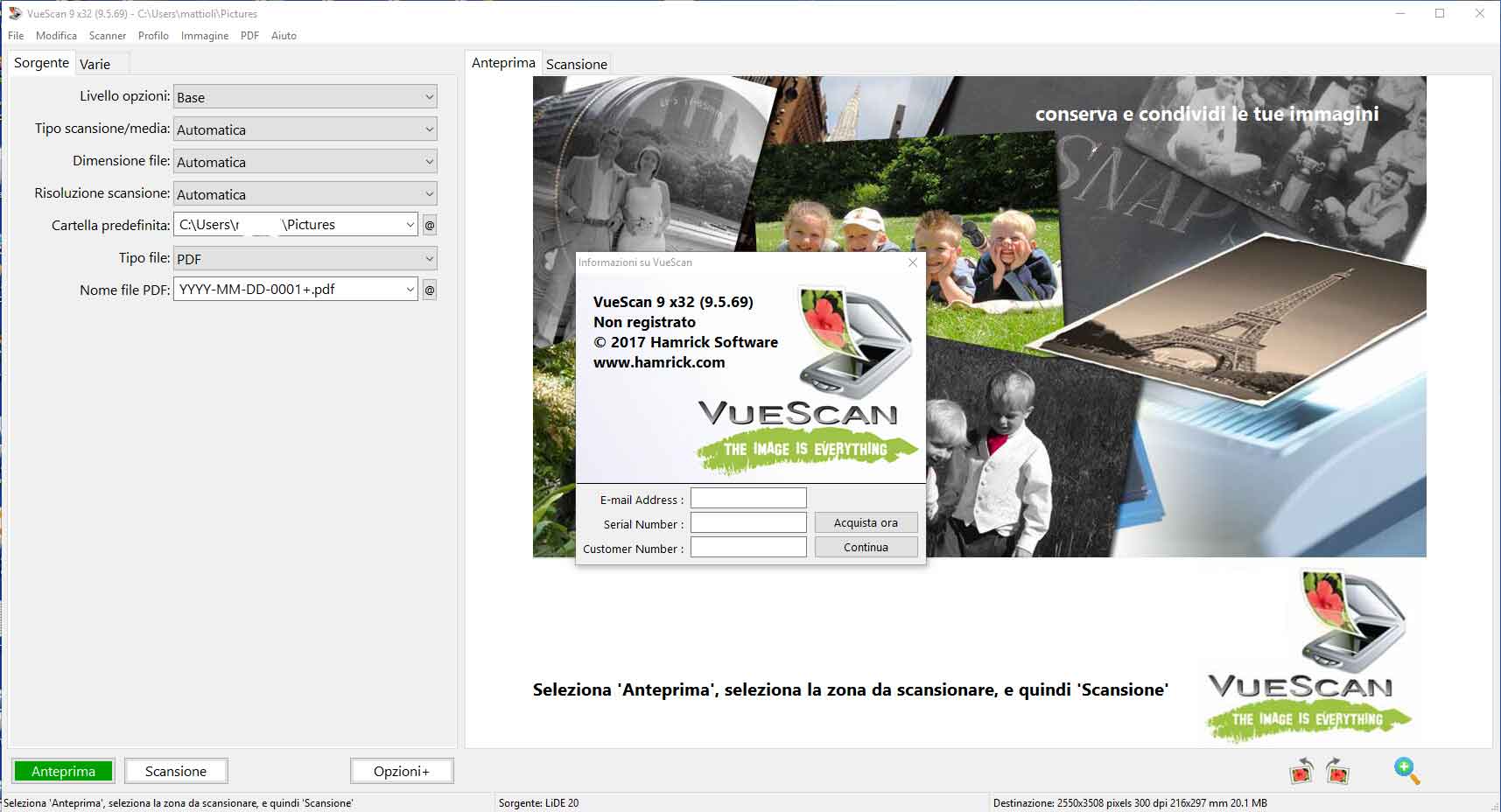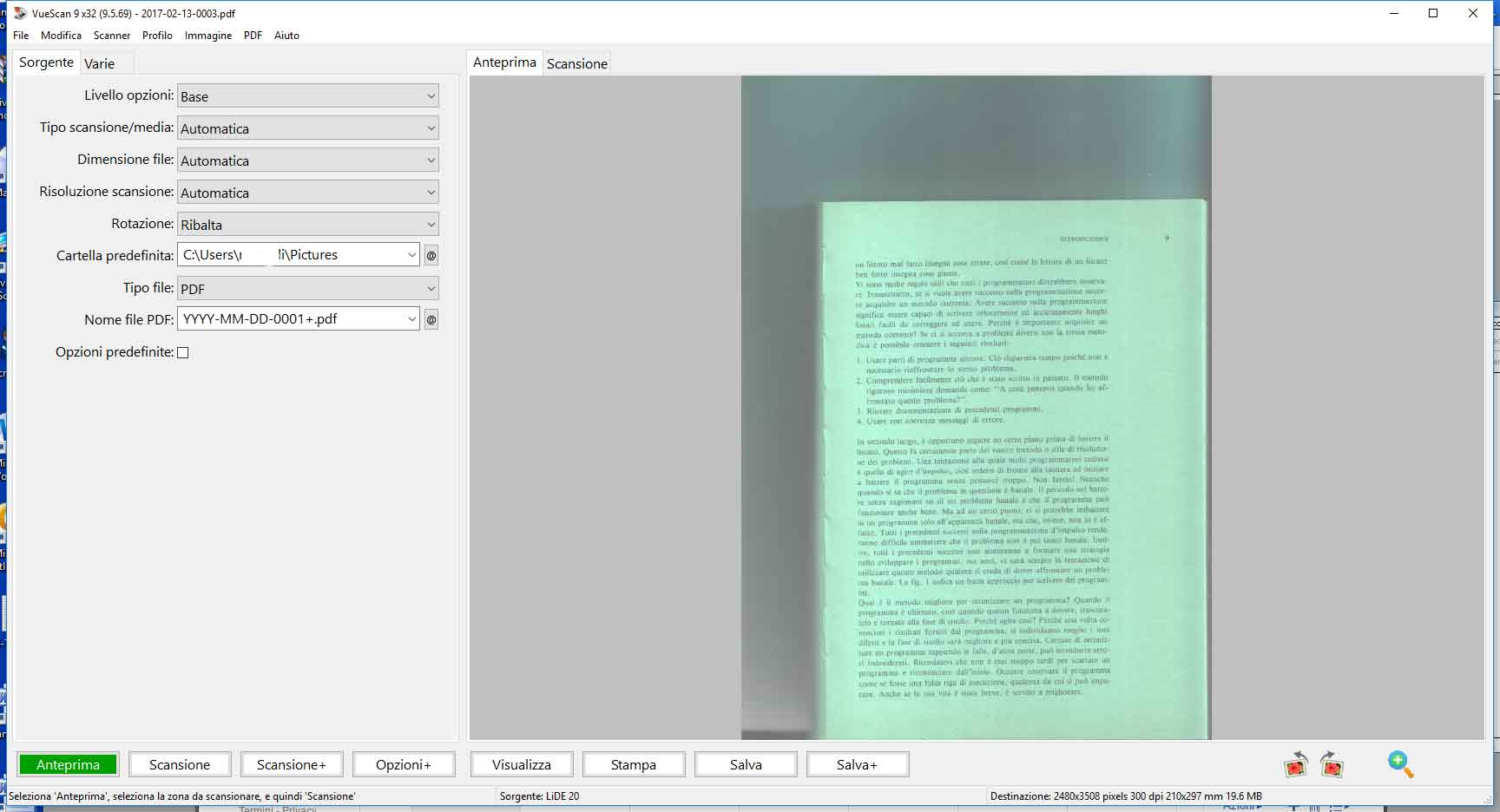Gli scanner vengono solitamente accompagnati da driver e software di gestione, così da poterli utilizzare senza dover necessariamente ricorrere ad utilità prodotte da terze parti. Esistono però soluzioni integrate che possono essere prese in considerazione per migliorare le funzionalità di controllo degli apparecchi di scansione. VueScan si caratterizza in quanto è compatibile con la maggior parte degli scanner che si trovano in commercio e tale supporto viene aggiornato frequentemente per far fronte a nuovi modelli immessi sul mercato.
Scaricare e installare VueScan
VueScan è un software multipiattaforma, in quanto utilizzabile in ambienti Windows, Mac e Linux. La versatilità d’uso costituisce dunque uno dei suoi punti di forza. Dopo aver scaricato il programma, si può procedere con la sua installazione, la quale risulta semplice ed immediata.
Interfaccia utente di VueScan
Al primo avvio VueScan ci ricorda che si tratta di un programma in prova e per proseguire occorre cliccare il pulsante “Continua” presente nel pannello iniziale. Il software è acquistabile in due versioni diverse, standard a 19,95 dollari e pro a 69,95 dollari.
La versione non registrata limita le funzionalità attive e ad ogni pagina scansionata viene aggiunto un watermark. L’interfaccia utente si presenta ordinata e gradevole, rivolgendosi in modo adeguato anche a chi non abbia esperienza con questo genere di software.
Configurazione iniziale
Uno dei punti di forza di VueScan è la compatibilità con un insieme decisamente ampio di scanner, anche di vecchia generazione. Può accadere di voler collegare un apparecchio ad un computer con una versione di sistema operativo per la quale non siano stati aggiornati i driver. In tale situazione tipicamente l’applicativo riesce a gestire autonomamente il dispositivo, aspetto da tenere in dovuta considerazione. All’avvio VueScan rileva e configura automaticamente lo scanner collegato, senza richiedere una configurazione specifica.
Scansione documenti e foto
La scansione di documenti e foto avviene con notevole semplicità. Basta infatti cliccare il pulsante “Scansiona” che si trova nell’angolo in basso a sinistra della finestra principale per avviare il processo di acquisizione. Nel caso occorra ruotare il documento o ingrandirlo si può ricorrere alle icone disposte nell’angolo inferiore destro della pagina di scansione stessa.
Prima di procedere alla scansione si può eventualmente attivare la funzione “Anteprima” per valutare se ritagliare o meno un’area specifica del documento da sottoporre a scansione. Al termine della scansione si può quindi cliccare il pulsante “Salva” per memorizzare il file generato.
Impostazione parametri scansione
VueScan propone un profilo iniziale di configurazione, a partire dalle impostazioni inerenti lo scanner rilevato. La scheda opzioni si estrinseca attraverso tre livelli: base, standard e professionale.
Si può così accedere in modo progressivo ai parametri di configurazione concernenti tipo di scansione, risoluzione, cartella di salvataggio, tipo di salvataggio, specifiche scanner, colori, ritaglio e filtri. Davvero ampio il set di parametri modificabili dall’utente.
Modalità batch
Il software può essere preso in considerazione anche di chi debba gestire una mole significativa di documenti. La modalità batch consente infatti di facilitare il processo di acquisizione, riducendo al minimo l’intervento da parte dell’operatore.
Per attivarla bisogna selezionare la voce “Ripetizione automatica” e scegliere uno dei valori disponibili.
Suggerimenti finali
La scelta di quale versione acquistare dipende dal tipo di utilizzo che si ritiene più opportuno. La versione Pro rispetto a quella Standard aggiunge funzionalità interessanti, come la scansione OCR con creazione di file di testo e la gestione di diapositive o negativi. Prevede inoltre opzioni aggiuntive le quali possono tornare utili agli utenti avanzati.
/https://www.html.it/app/uploads/2017/02/vuescan.jpg)